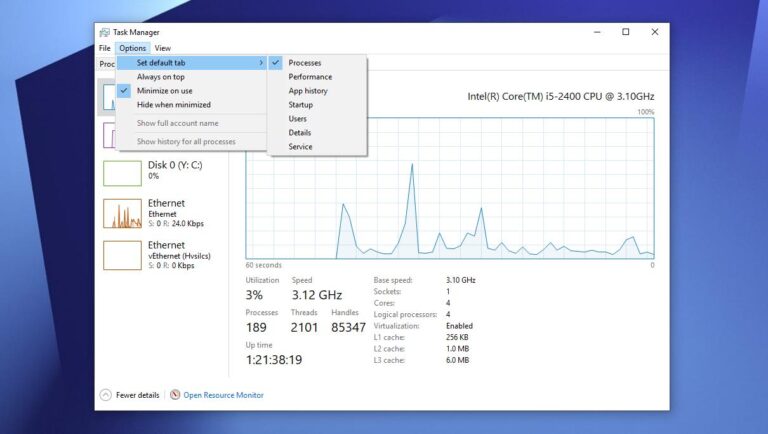Sama halnya dengan Windows, melihat serial number pada aplikasi Microsoft Office bukan hal yang mudah, Microsoft sendiri memang tidak menyediakan opsi secara interface untuk melihat serial number yang digunakan pada Office.
Tetapi meskipun begitu, kamu masih bisa mengetahui serial number yang digunakan dengan menggunakan cara dibawah ini.
Melihat Serial Number Microsoft Office
Semenjak era Office 2010, Microsoft menggunakan vbs-script yang menampilkan 5 karakter terakhir dari serial number (sama seperti kita menggunakan perintah slmgr /dli untuk mengetahui serial number pada Windows). Hal tersebut sudah lebih dari cukup untuk mengetahui serial number yang kamu gunakan untuk mencocokannya dengan informasi lisensi berserta full serial number yang kamu simpan.
- Buka Command Prompt as Administrator.
- Ketikan perintah dibawah ini, pilihlah berdasarkan versi Office dan arsitekur yang digunakan.
- Office 2016/2019 (32-bit) pada Windows 32-bit : cscript “C:\Program Files\Microsoft Office\Office16\OSPP.VBS” /dstatus
- Office 2016/2019 (32-bit) pada Windows 64-bit : cscript “C:\Program Files (x86)\Microsoft Office\Office16\OSPP.VBS” /dstatus
- Office 2016/2019 (64-bit) pada Windows 64-bit : cscript “C:\Program Files\Microsoft Office\Office16\OSPP.VBS” /dstatus
- Office 2013 (32-bit) pada Windows 32-bit : cscript “C:\Program Files\Microsoft Office\Office15\OSPP.VBS” /dstatus
- Office 2013 (32-bit) pada Windows 64-bit : cscript “C:\Program Files (x86)\Microsoft Office\Office15\OSPP.VBS” /dstatus
- Office 2013 (64-bit) pada Windows 64-bit : cscript “C:\Program Files\Microsoft Office\Office15\OSPP.VBS” /dstatus
- Office 2010 (32-bit) pada Windows 32-bit : cscript “C:\Program Files\Microsoft Office\Office14\OSPP.VBS” /dstatus
- Office 2010 (32-bit) pada Windows 64-bit : cscript “C:\Program Files (x86)\Microsoft Office\Office14\OSPP.VBS” /dstatus
- Office 2010 (64-bit) pada Windows 64-bit : cscript “C:\Program Files\Microsoft Office\Office14\OSPP.VBS” /dstatus
- Hasil output akan keluar berupa informasi lisensi yang digunakan berserta 5 karakter terakhir dari serial number yang digunakan.

Jika dirasa mengetahui 5 karakter terakhir masih kurang, kamu dapat menggunakan aplikasi pihak ke-3 (karena tidak ada tool dari Microsoft yang dapat menampilkan serial number secara keseluruhan).
Kamu dapat menggunakan tool ProduKey (by Nirsoft) yang mana dapat menampilkan serial number secara keseluruhan berserta software berlisensi lainnya (jika ada).
⚡️ Bye Adobe! Affinity Sekarang GRATIS!
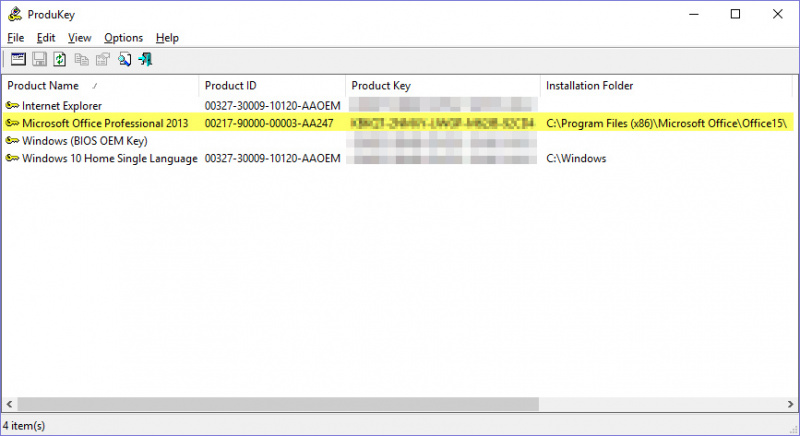
Atau kamu dapat menggunakan tool Magic Jelly Bean Keyfinder jika menggunakan versi Microsoft Office 2007 atau dibawahnya.